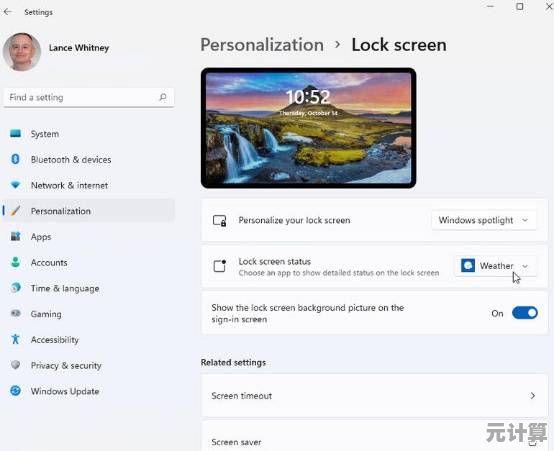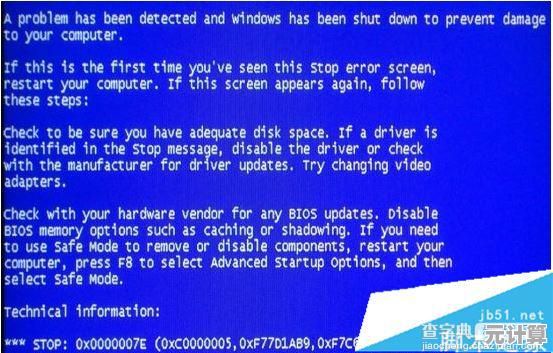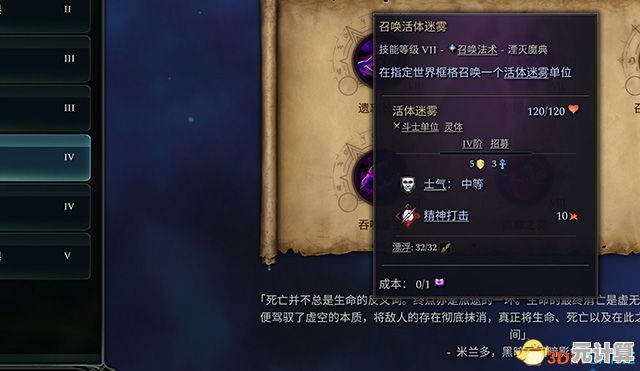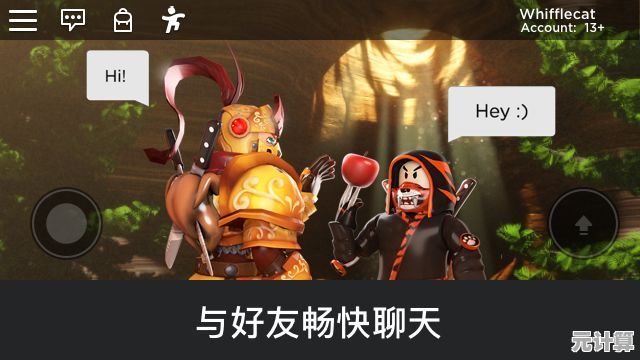Win10图片缩略图不显示怎么办?一步步教你恢复预览功能
- 问答
- 2025-09-19 22:39:38
- 2
Win10图片缩略图罢工了?老司机教你几招让它乖乖听话
哎呦我去,昨天整理照片的时候突然发现,文件夹里那些JPG、PNG全都变成了白花花的图标,缩略图集体玩失踪!这感觉就像走进一家餐厅,菜单上全是空白,得一个个打开才知道是什么菜——简直要命!作为一个常年和Windows斗智斗勇的老用户,我决定把这几年的"血泪经验"整理出来,帮你解决这个烦人的问题。
缩略图为啥会"闹脾气"?
先别急着骂微软(虽然有时候确实该骂),缩略图不显示的原因可能比你想象的要多,我遇到过最离谱的一次是因为系统更新后,某个注册表项被莫名其妙改动了;还有一次是因为装了个图片查看器,它自作主张接管了所有图片文件关联...
常见的罪魁祸首包括:
- 缩略图缓存文件损坏(Windows的老毛病了)
- 系统性能设置被调成了"最佳性能"
- 显卡驱动抽风(特别是N卡用户要注意)
- 第三方软件"热心过度"地接管了图片预览功能
第一招:简单粗暴的缓存清理
步骤1:随便打开一个文件夹 → 点击"查看"选项卡 → 找到"选项"按钮(老版本叫"文件夹选项")
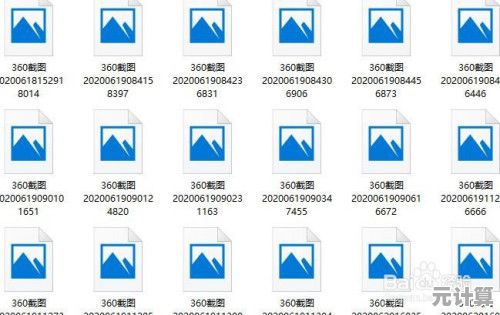
步骤2:切换到"查看"标签 → 勾选"始终显示图标,从不显示缩略图" → 应用 → 然后再取消勾选 → 应用
这个操作相当于给Windows的缩略图功能来了个"重启",我有个做摄影的朋友说这招成功率有70%,但对那些顽固病例可能不太管用。
第二招:深度清理缩略图缓存
如果上面那招不管用,咱们就得动真格的了:
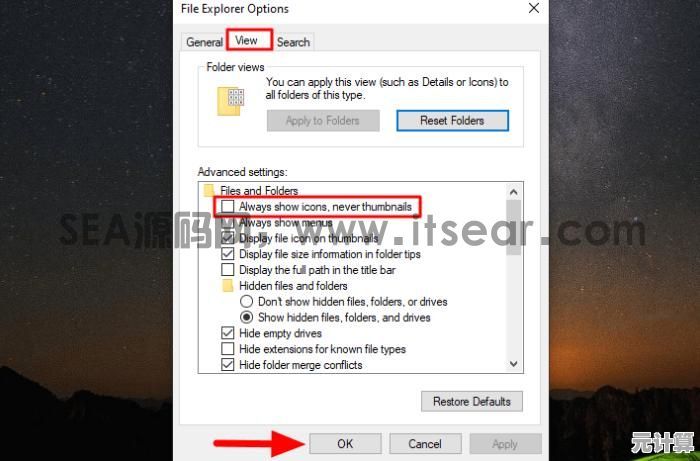
- 按下Win+R,输入
%localappdata%\Microsoft\Windows\Explorer回车 - 把里面所有以
thumbcache开头的文件都删掉(别怕,Windows会自动重建) - 重启资源管理器(任务管理器里找到"Windows资源管理器"→右键重启)
小插曲:有次我帮表妹修电脑,发现她这个文件夹里有上千个缓存文件,加起来快2GB!清理完不仅缩略图回来了,电脑速度都快了不少...
第三招:检查系统性能设置
有时候Windows为了"性能优化"会自作聪明:
- 右键"此电脑"→属性→高级系统设置
- 性能那里点"设置"
- 确保"显示缩略图而非图标"是勾选状态
这个设置我见过最坑爹的情况是:某次系统更新后自动给我改成了"最佳性能",结果所有视觉效果都被禁用了,连窗口动画都没了!
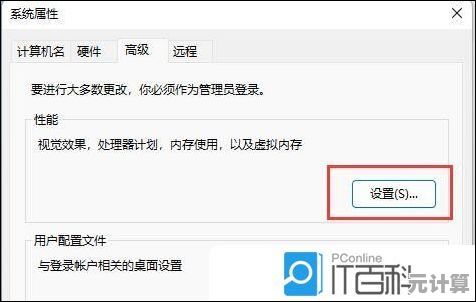
进阶操作:注册表大法
如果以上方法都无效,可能就得动注册表了(操作前建议备份!):
- Win+R输入
regedit回车 - 导航到
HKEY_CLASSES_ROOT\.jpg(或者其他不显示的图片格式) - 确保默认值是
jpegfile(对于.jpg) - 再检查
HKEY_CLASSES_ROOT\jpegfile\ShellEx下的子项是否完整
血泪教训:去年我手贱改注册表把.bmp关联搞砸了,结果所有BMP文件都打不开...最后还是用系统还原点救回来的,所以一定要小心啊!
其他可能的原因
- 显卡驱动:特别是用Adobe系列软件的朋友,有时候新驱动反而会出问题
- 磁盘错误:运行
chkdsk /f检查一下(需要重启) - 第三方软件冲突:比如某些"优化"软件、杀毒软件可能会干扰
我同事老王就遇到过:装了某国产杀毒软件后,不仅缩略图没了,连文件属性都显示不全,卸载后立马恢复正常...
终极解决方案
如果所有方法都试过了还是不行...好吧,我承认有时候Windows就是会抽风,这时候可以:
- 新建一个用户账户测试(如果新账户正常,就是原账户配置损坏)
- 使用系统还原点(前提是你有创建)
- 重装系统(最后的大招,但确实管用)
说真的,Windows10这缩略图问题从我2015年用到现在就没彻底消停过,有时候什么都不做,过几天它自己又好了——这大概就是微软式的"玄学修复"吧!
你有遇到过更奇葩的缩略图问题吗?欢迎在评论区分享你的"抗微软斗争史"~
本文由冠烨华于2025-09-19发表在笙亿网络策划,如有疑问,请联系我们。
本文链接:http://pro.xlisi.cn/wenda/30964.html